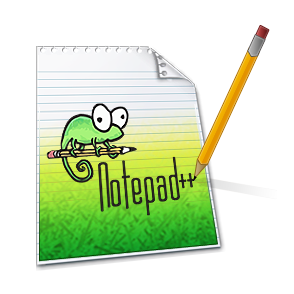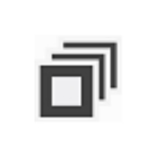很多小伙伴在使用代码编辑器(Notepad++)的时候,想知道怎么全屏查看代码,下面小编就为大家分享方法,感兴趣的小伙伴不要错过哦
代码编辑器(Notepad++)怎么全屏查看代码?代码编辑器(Notepad++)全屏查看代码方法
1、首先我们需要打开电脑上的Notepad++这个程序,如果你是win10操作系统的话需要使用我们的管理员身份来运行。
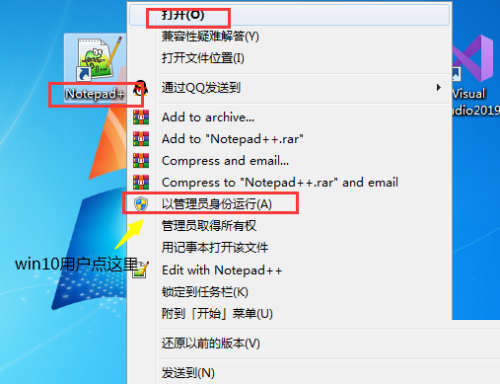
2、然后打开之后我们默认会进入到代码的编辑区域。
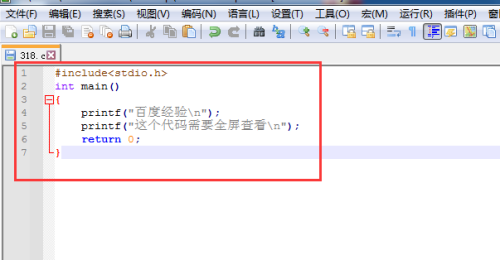
3、比如我们上图的代码需要全屏查看我们找到菜单栏的视图选项。
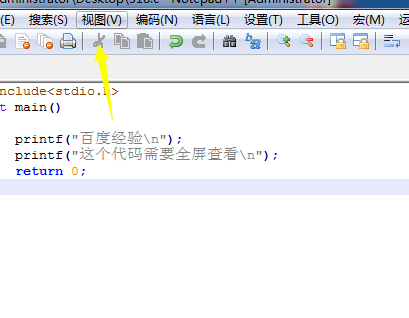
4、接着点击这个视图之后下面就有一个全屏代码查看的提示。
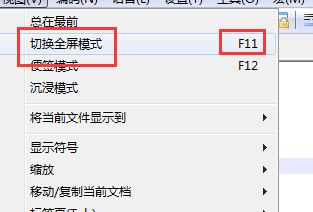
5、最后提示我们可以按下键盘上的F11来进行全屏查看。
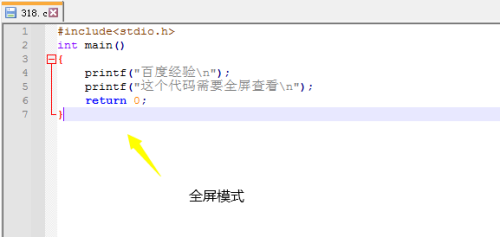
希望此教程能帮到大家!更多教程请关注下载之家!